在这个全民直播的时代,无论你是个人兴趣还是职业需求,掌握直播推流技能已经成为一项必备技能。OBS(Open Broadcaster
Software)作为一款开源免费的直播推流软件,因其强大的功能和易用性,成为了众多主播的首选。
今天,我们就来详细讲解,新手如何用OBS轻松做直播推流,助你成为直播界的闪亮新星!OBS简介
Open Broadcaster Software(简称OBS)是一款应用广泛且免费的直播推流工具,支持Windows、MacOS、Linux操作系统,适用于多种直播场景。下面我们一起学习用电脑端的OBS软件做直播推流的方法。
下载/安装OBS
如果没有安装过OBS软件,请用浏览器打开OBS官网下载该软件:http://www.obsproject.com.cn/。根据您的操作系统选择相应的版本:
以Google Chrome浏览器为例,下载过程中,您可以在下载文件上选择“完成时打开”。
下载完成后,会自动进入安装界面,点击“下一步(Next)”、“下一步(Next)”、“安装(Install)”直至安装完成。
启动OBS
安装完成后,在Windows开始菜单中找到OBS Studio,或者点击桌面图标启动该软件。
推流地址配置
启动OBS后,首先点击界面右下角的“设置”按钮,打开设置窗口:
在推流的设置窗口中填写从直播服务商获取到的推流地址:
以腾讯云直播的推流地址为例:rtmp://89702.livepush.myqcloud.com/live/TEST?txSecret=7f45659b****************ba0fcd4b&txTime=616407A2;“服务”选择“自定义”;“服务器”填写:rtmp://89702.livepush.myqcloud.com/live/;“串流密钥”填写:TEST?txSecret=7f45659b****************ba0fcd4b&txTime=616407A2。
开始推流
完成上述设置后,就可以开始推流了。在OBS主界面上,找到“开始推流”按钮,点击即可开始推流。如果一切正常,观众就可以在直播平台上看到主播的直播画面了。
需要注意的是,在推流过程中要保持网络稳定,避免出现卡顿或中断等问题。同时,也要注意保护眼睛和身体健康,避免长时间直播对身体造成影响。OBS推流直播画面布局
在OBS软件中,可以对直播画面进行自定义布局,可以实现如下三段式效果。
增加背景图画面、直播间上方主题及活动展示,以及直播间下方的主题图这样的三段式的效果。
1. OBS画布及输出分辨率设置基础(画布)分辨率和输出(縮放)分辨率调整为1080×1920,即9:16。注意中间的x不是乘号,是xyz的x。2. 添加背景图及商品展示贴片在来源处点击「+」,添加图像,选择背景图及贴片的源文件,并上下拖动调整叠放层级。3. 添加视频源中间部分视频层,可以是不同的视频来源(摄像头实时画面或短视频文件),在来源处点击「+」添加。-外设摄像头、单反相机镜头 -- 点击添加视频采集设备-手机屏幕画面 -- 点击添加显示器采集-录制好的如MP4格式的宣传视频 -- 点击添加媒体源
OBS画面布局完成后,直播间可实现如下效果图:抠除人物背景1:准备一块足够大的绿布置于主播后方,充满整个画面2:在来源处右键「视频采集设备」添加滤镜--色度键--绿色通过以上步骤,你已经掌握了用OBS做直播推流的基本技能。当然,成为一名优秀的主播还需要不断学习和实践。希望这篇文章能为你开启直播之路提供一些帮助和启发。加油,未来的直播之星!
此软件“仅限学习交流,不能用于商业用途”如用于商业用途,请到官方购买正版软件,追究法律责任与本站无关!
我们每月需支付高额服务器费用,捐赠将保证服务器有更好的配置和稳定运行;非常感谢您的捐赠支持。(资源收集整理维护不易,敬请珍惜并感谢开发者。)